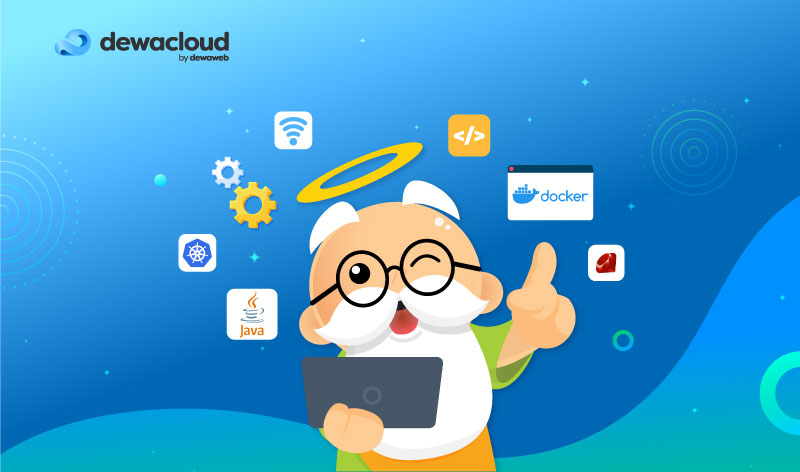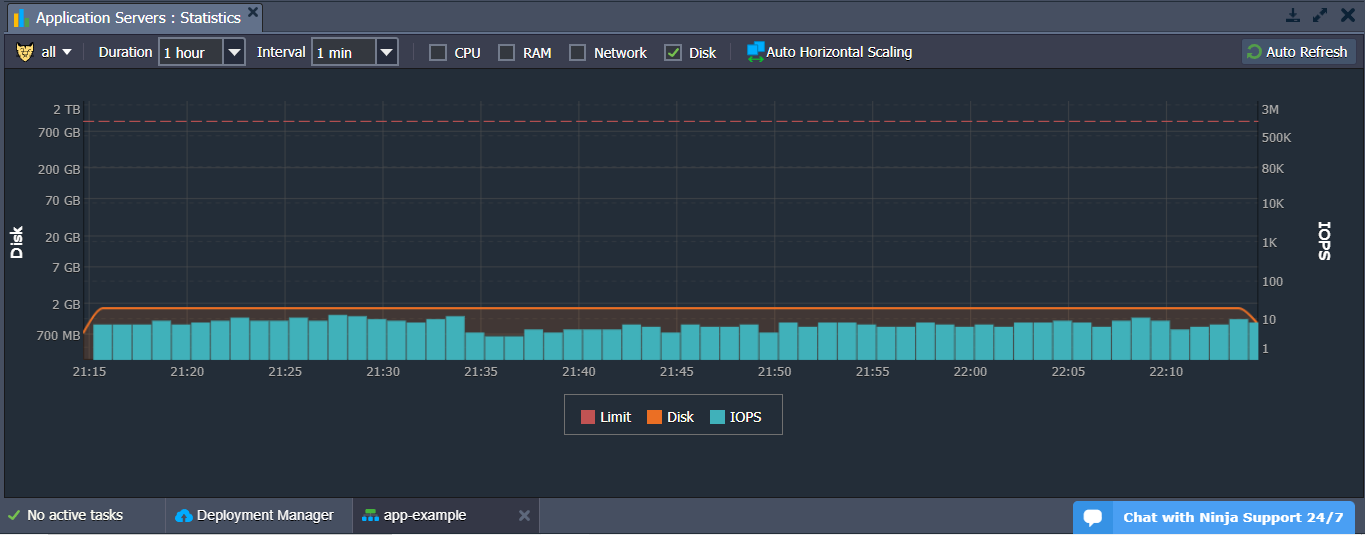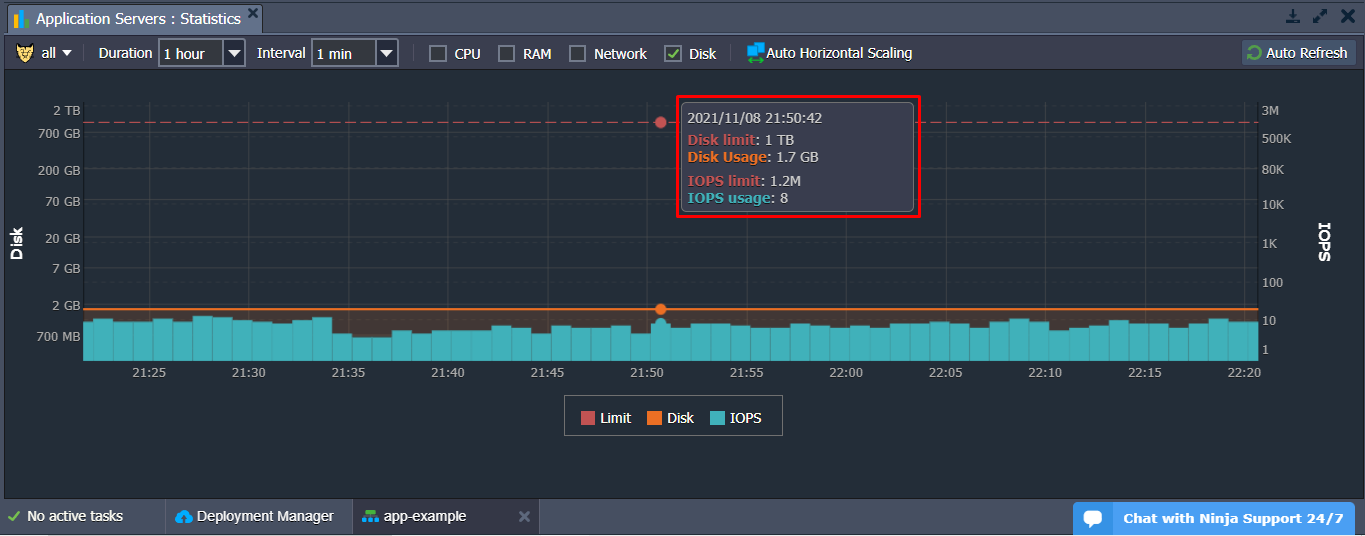Statistic monitoring merupakan tools yang mudah dan powerful untuk membantu mengelola environment, informasi yang disediakan oleh statistic modul mencakup semua konsumsi resource yang dapat ditagih.
Sehingga bisa membantu kamu untuk menyesuaikan topologi sesuai dengan kebutuhan dan dapat menghemat biaya operasional.
View Statistics
Kamu bisa melacak statistik penggunaan untuk semua nodes di environment kamu, seperti application servers, balancer, web servers dan databases.
Untuk melihat statistiknya, pilih environment-nya terlebih dulu dan klik pada icon berikut.
![]()
Setelah berhasil terbuka, nanti kamu dapat melihat berbagai jenis resource yang dikonsumsi dan limitnya.
- RAM – konsumsi terhadap memori (Mb).
- CPU – processor load (MHz).
- Network – traffic internal dan eksternal (Mb).
- Disk – jumlah data yang disimpan dalam disk (Mb) dan jumlah operasi I/O (IOPS).
Dengan demikian limit RAM dan CPU tergantung pada jumlah cloudlet yang kamu alokasikan untuk sebuah node, sedangkan untuk Network, Disk dan IOPS ditentukan oleh penyedia hosting.
Kamu bisa melihat hasil statistiknya lebih detail dengan Interval, durasi mengaktifkan atau menonaktifkan bagian tertentu seperti gambar berikut.
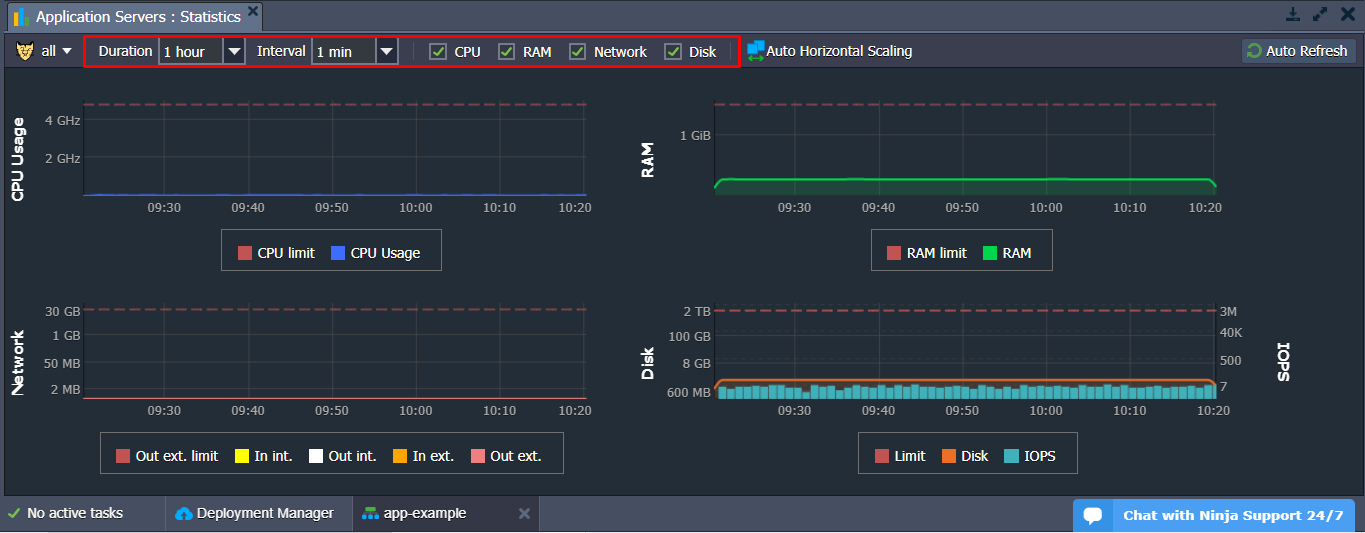
- Jumlah semua nilai untuk CPU, Network, Disk IOPS dan Disk I/O.
- Nilai maksimum untuk RAM dan Disk.
Dengan menggunakan data statistik tersebut, kamu bisa lebih mudah melacak konsumsi resource aplikasi kamu. Sehingga bisa menganalisa dan memprediksi pengeluaran di waktu yang akan datang dan kamu bisa memilih cara terbaik untuk mengelola environment.
Kamu juga bisa mengatur load alerts apabila terjadi pertumbuhan konsumsi atau berkurang ke persentase yang ditentukan melalui email. Hal tersebut tentu dapat membantu kamu menghemat biaya kan?
Untuk mengetahui lebih banyak terkait informasi tersebut baca informasi resource charging.
Nah, berikut ini pelacakan statistik untuk penggunaan I/O secara lebih rinci.
Memantau Penggunaan I/O
Jumlah pemantauan Input/Output Operations per Second merupakan metode pengukuran storage yang sangat umum digunakan. Hal ini dapat membantu kamu menganalisis efisiensi container dalam menangani sejumlah operasi read and write secara bersamaan tanpa ada penurunan performa.
- Data IOPS nanti akan ditampilkan di bagian Disk, yang mana seperti gambar berikut terletak pada kolom ke empat.

Dapat kamu lihat, semakin banyak operasi yang dijalankan maka semakin tinggi pula beban sistem. Sehingga untuk menghindari penurunan performa jumlah IOPS yang diizinkan perlu dibatasi (ditentukan oleh penyedia hosting kamu) yang ditandai oleh garis putus – putus merah di bagian atas. - Apabila sudah mencapai garis merah tersebut, maka performa bisa jadi menjadi buruk. Dan perlu memperbesar jumlah server lagi untuk mengoptimalkan aplikasi kamu.
- Ketika kamu mengarahkan kursor ke titik tertentu pada grafik Disk/IOPS , maka akan muncul popup tooltip dengan informasi yang lebih detail seperti berikut.

Dalam popup tersebut terdapat beberapa informasi diantaranya sebagai berikut :
- tanggal dan waktu statistik,
- disk limit – jumlah maksimum data yang boleh disimpan pada container tersebut,
- disk usage – merupakan jumlah container yang digunakan,
- IOPS limit – jumlah maksimum operasi yang boleh dilakukan dalam container tersebut, selama waktu interval itu,
- IOPS usage – jumlah operasi I/O yang ditangani selama waktu tersebut.
Catatan: kedua batas yaitu Disk dan IOPS ditampilkan dalam satu baris yaitu Limit. Nilai limit untuk masing – masing resource tersebut dapat kamu cek pada sumbu yang sesuai, kanan atau kiri. - Seperti yang sudah dikatakan di atas, IOPS limit tergantung pada interval yang sedang kamu pilih. Jadi, apabila sedang melihat interval untuk 1 jam environment kamu, yang sebelumnya ditentukan 1 menit = 6.000, maka akan dikalikan sebanyak 60 kali.
Hasil akhir dari pengaturan di atas akan terlihat seperti berikut.
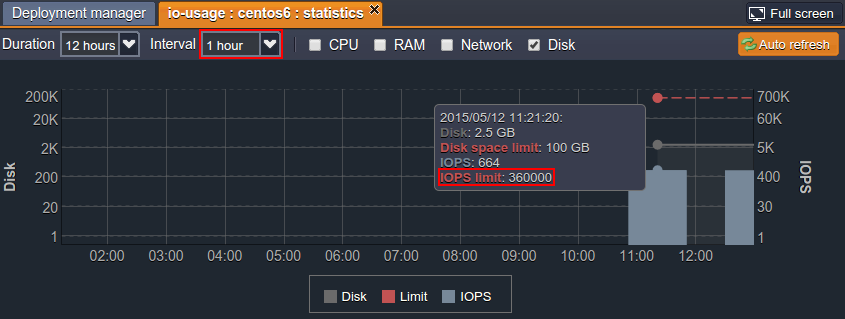
Kesimpulan
Dengan adanya fitur statistics monitoring Dewacloud PaaS ini kamu jadi bisa memantau penggunaan resource secara real time. Selain itu juga informasinya lebih transparan dan kamu bisa memperkirakan berapa biaya yang harus dikeluarkan di waktu yang akan datang. Sehingga biaya operasional hosting kamu bisa lebih hemat.